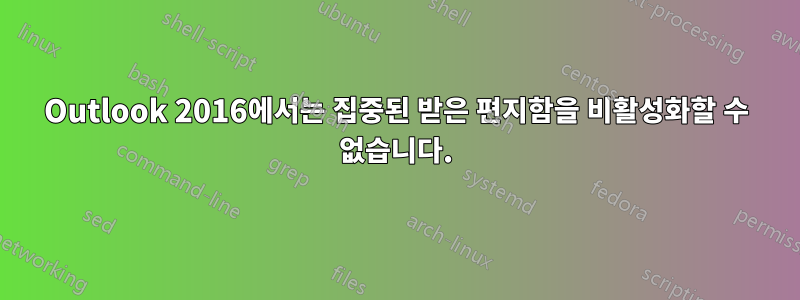
답변1
사용 가능한 경우 '중요 받은 편지함 표시'를 선택 취소하여 Outlook 데스크톱의 중요/기타 탭 오른쪽에 있는 메뉴에서 중요 받은 편지함을 끌 수 있습니다. Outlook 데스크톱에서 '중요 받은 편지함 표시'
옵션을 사용할 수 없는 경우 OWA 옵션에서 해당 기능을 비활성화해 보십시오. 변경 사항을 적용하려면 Outlook 클라이언트를 다시 시작해야 합니다. OWA 옵션에서 중요 받은 편지함 끄기
답변2
마침내 방법을 알아냈습니다. 메일 애플리케이션(Windows 10 애플리케이션)을 시작하고 "받은 편지함 우선 순위" 아래의 설정으로 들어갑니다. 옵션을 비활성화하고 Outlook 2016을 다시 시작하십시오.
이제 이 기능을 비활성화하려면 "중점 받은 편지함 표시" 아이콘이 표시되어야 합니다.
답변3
회색으로 표시된 버튼과 동일한 문제와 상황이 발생했습니다. 먼저 웹용 Outlook을 통해 중요 받은 편지함을 끄고 데스크탑 Outlook 앱을 다시 지정하여 작동하게 했습니다. 이제 중요 데스크탑 아이콘이 컬러로 표시되고(더 이상 회색으로 표시되지 않음) 데스크탑 앱에서도 꺼졌습니다. .



